Orientation dans un espace de travail 3D
Bien qu'Autodesk Navisworks utilise le système de coordonnées X, Y, Z, les « points » d'orientation des axes n'est pas ferme et définitive.
Autodesk Navisworks lit les données nécessaires pour déterminer où se trouve la position « haut » et « nord » directement dans les fichiers chargés dans votre scène. Si cela n'est pas possible, il considère par défaut que l'axe Z est orienté vers le « haut » et que l'axe Y est orienté vers le « nord ».
Il est possible, cependant, de changer les directions "vers le haut" et "vers le nord" pour le modèle entier (orientation globale), et la direction "vers le haut" pour le point de vue actuel (vecteur du point de vue vers le haut).
Pour aligner le vecteur du point de vue vers le haut sur la vue actuelle
- Dans la vue de la scène, cliquez avec le bouton droit de la souris pour ouvrir le menu contextuel.
- Cliquez sur Point de vue > Définir le point de vue vers le haut > Configurer.
Pour aligner le vecteur du point de vue vers le haut sur l'un des axes prédéfinis
Dans la vue de la scène, cliquez avec le bouton droit de la souris pour ouvrir le menu contextuel.
Cliquez sur Point de vue > Définir le point de vue vers le haut.
Cliquez sur l'un des axes prédéfinis. Les choix possibles sont :
- Haut + X
- Haut - X
- Haut + Y
- Haut - Y
- Haut + Z
- Haut - Z
Pour changer l'orientation globale
Cliquez sur l'onglet Début > groupe de fonctions Projet > Options de fichier
 .
.Dans l'onglet Orientation de la boîte de dialogue Options de fichier, entrez les valeurs nécessaires pour ajuster l'orientation du modèle.
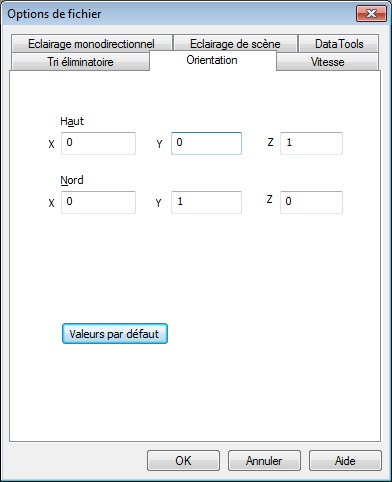
Cliquez sur OK.